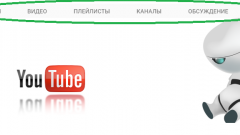Вам понадобится
- - браузер;
- - видеофайл.
Инструкция
1
Добавление видео на YouTube доступно только для зарегистрированных пользователей. Впрочем, создание аккаунта на этом видеохостинге не требует большого количества времени. Для того чтобы начать регистрацию, откройте страницу https://www.youtube.com в браузере и кликните по кнопке «Создать аккаунт».
2
Заполните поля формы для регистрации, которая появится в открывшемся окне. Вам потребуется указать адрес электронной почты, имя пользователя, под которым вы будете фигурировать на YouTube, страну, в которой вы живете, дату рождения и пол. Если у вас уже есть аккаунты в социальных сетях, или вы ведете несколько блогов, есть смысл зарегистрироваться на видеохостинге под одним из ваших часто используемых имен. Это облегчит поиск вашего канала.
3
В процессе регистрации вам придется подтвердить согласие с условиями использования ресурса и политикой его конфиденциальность. Это можно сделать, кликнув по кнопке «Принимаю». Ознакомьтесь с этими условиями, кликнув по ссылкам, которые расположены над кнопкой.
4
После ввода пароля вам будет доступна кнопка «Создать аккаунт». Нажмите на нее.
5
На адрес электронной почты, который вы ввели в процессе создания аккаунта, должно прийти письмо, с помощью которого вы сможете подтвердить указанный адрес. Если в течение часа сообщение не появилось во входящих, откройте в браузере страницу почтовой службы, которой вы пользуетесь, и проверьте папку «Спам». Может случиться, что письмо, отправленное автоматически, оказалось именно в этой папке.
6
Можете настроить оформление своего канала, выбрав пункт «Канал» из раскрывающегося меню в правом верхнем углу страницы. Для выбора оформления перейдите на вкладку «Темы и цвета».
7
Для того чтобы загрузить свой ролик на YouTube, кликните по надписи «Добавить видео». Ее можно заметить справа от поисковой строки YouTube. Выберите файл для загрузки. По состоянию на 2011 год правилами видеохостинга допускается загрузка видео не длиннее пятнадцати минут и не больше двух гигабайт по размеру. Для начала загрузки файла используйте кнопку «Открыть».
8
В процессе загрузки видео вы можете изменить его название, добавить описание и ключевые слова. Все это не является необходимым для загрузки, но по умолчанию в названии вашего ролика будет стоять имя загруженного файла.
9
Если вы не совсем уверены, что готовы продемонстрировать свое видео всем пользователям, можете выбрать пункт «Частное» в параметрах показа клипа. Этот параметр, как и описание, теги и название вы сможете изменить в любой момент. Воспользуйтесь кнопкой «Сохранить изменения» и дождитесь окончания загрузки.
Источники:
- Загрузка видео на YouTube